win10用户在使用电脑的时候遇到了c++组件存在异常的问题,这个问题怎么解决呢?大家需要借助第三方工具去进行修复,具体步骤为:在网上搜索directx下载并安装,之后打开该程序,点击检测并修复,然后它就会自动进行扫描,扫描完成后就会进行修复,完成后关闭程序,这个时候再打开会发现c++组件已更新,重启电脑即可。
win10官方版下载地址(点击下载)
c++组件存在异常怎么解决win10:
1、下载系统动态链修复的专用工具,搜索“directx”下载并安装。打开directx,点击:“检测并修复”。
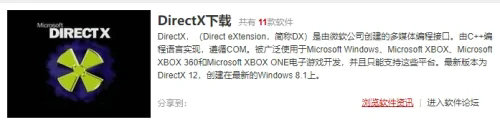
2、扫描完毕,动态链正常(如有异常会及时修复),点击确定。检测到C++组件异常,按照提示进行修复。
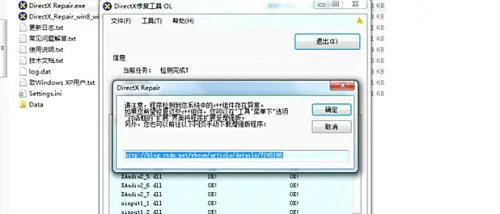
3、点击页面上方“工具”,下拉点击“选项,点击“扩展”,点击“开始扩展”,点击“确定”,退出,关闭程序,重新打开立即生效。

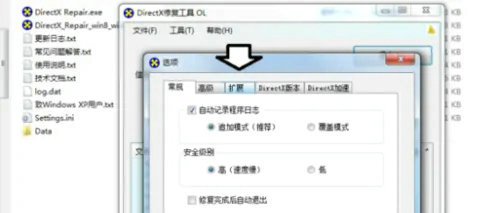
4、重新打开程序,选择“同时更新C++”,点击“检测并修复”,出现更新C++的提示,更新完毕重启电脑生效。
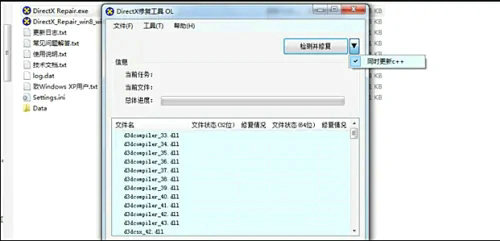
以上就是c++组件存在异常怎么解决win10 win10c++组件存在异常解决办法的内容分享了。